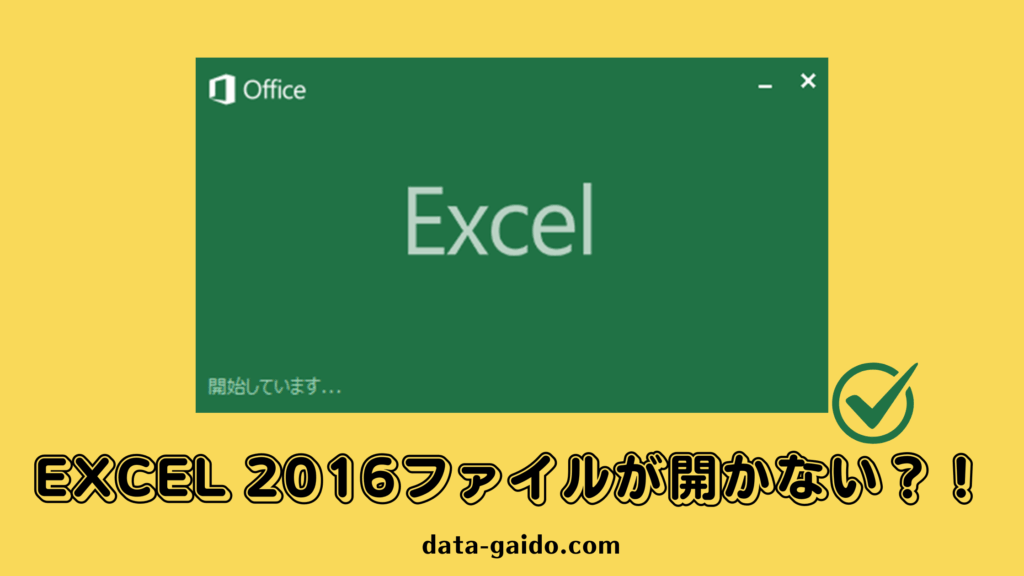Excel 2016でファイルが開かない問題に直面していませんか?特にWindows 11 24H2アップデート後、多くのユーザーがこの問題を経験しています。「読み取れない内容が含まれています」というエラーメッセージが表示されたり、ファイルをダブルクリックしても何も起こらなかったりする症状が報告されています。
本記事では、Excel 2016のファイルが開かない問題を解決するための9つの効果的な方法を詳しく解説します。初心者の方でも安全に実行できる手順を中心に、段階的にご紹介していきます。
目次
- 主な原因の分析
- 解決方法1:Excel内蔵の修復機能を使用
- 解決方法2:Office修復ツールの実行
- 解決方法3:互換モードでの起動
- 解決方法4:セーフモードでの起動
- 解決方法5:レジストリの修正
- 解決方法6:ファイル形式の変換
- 解決方法7:新しいユーザープロファイルの作成
- 解決方法8:システムファイルチェッカーの実行
- 解決方法9:専用修復ソフトウェアの活用
- 予防策
- まとめ
1. 主な原因の分析
Excel 2016でファイルが開かない問題には、以下のような原因が考えられます:
Windows 11 24H2との互換性問題
Windows 11の最新アップデート(24H2)により、Excel 2016との互換性に問題が生じることがあります。特に、古いバージョンのOfficeを使用している場合に顕著に現れます。
ファイルの破損
ファイル自体が破損している場合、Excelが正常に読み込めません。これは、不適切なシャットダウンやストレージの問題が原因となることが多いです。
Excelアプリケーションの問題
Excel自体に問題がある場合、すべてのファイルが開けなくなることがあります。アドインの競合やプログラムファイルの破損が原因となります。
セキュリティ設定の問題
Windowsのセキュリティ設定やExcelの保護ビューが原因で、ファイルが開けない場合があります。
2. 解決方法1:Excel内蔵の修復機能を使用
Excelには、破損したファイルを修復する機能が内蔵されています。
手順:
- Excelを起動します
- 「ファイル」→「開く」を選択
- 問題のあるファイルを選択(まだ開かない)
- 「開く」ボタンの横にある矢印をクリック
- 「開いて修復する」を選択
- 「修復」または「データの抽出」を選択
この方法は、軽度のファイル破損に効果的です。修復が成功した場合は、すぐに別名で保存することをお勧めします。
3. 解決方法2:Office修復ツールの実行
Officeに付属している修復ツールを使用して、Excel 2016の問題を解決できます。
手順:
- 「設定」→「アプリ」→「インストールされているアプリ」を開く
- 「Microsoft Office」または「Excel 2016」を検索
- 「詳細オプション」→「修復」を選択
- 「クイック修復」を実行
- 問題が解決しない場合は「オンライン修復」を実行
オンライン修復は時間がかかりますが、より徹底的な修復が可能です。
4. 解決方法3:互換モードでの起動
Windows 11 24H2との互換性問題を解決するため、互換モードでExcelを起動します。
手順:
- Excelのショートカットを右クリック
- 「プロパティ」を選択
- 「互換性」タブをクリック
- 「互換モードでこのプログラムを実行する」にチェック
- 「Windows 10」または「Windows 8」を選択
- 「OK」をクリックして設定を保存
この設定により、古いWindowsバージョンとの互換性が向上します。
5. 解決方法4:セーフモードでの起動
アドインや拡張機能が原因の場合、セーフモードでの起動が効果的です。
手順:
- 「Windows + R」キーを押す
- 「excel /safe」と入力してEnterキーを押す
- Excelがセーフモードで起動
- 問題のファイルを開いてみる
セーフモードで正常に開ける場合は、アドインが原因の可能性が高いです。
6. 解決方法5:レジストリの修正
注意:レジストリの編集は慎重に行ってください。事前にバックアップを作成することをお勧めします。
手順:
- 「Windows + R」キーを押す
- 「regedit」と入力してEnterキーを押す
- 以下のパスに移動:
HKEY_CURRENT_USER\Software\Microsoft\Office\16.0\Excel\Options - 「DontUpdateLinks」という値を探す
- 存在する場合は削除、または値を「0」に変更
- レジストリエディタを閉じてExcelを再起動
この方法は、リンクの更新に関する問題を解決します。
7. 解決方法6:ファイル形式の変換
ファイル形式の問題が原因の場合、別の形式で保存し直すことで解決できます。
手順:
- 別のコンピューターまたはオンライン版のExcelでファイルを開く
- 「ファイル」→「名前を付けて保存」を選択
- ファイル形式を「Excel ワークブック(.xlsx)」に変更
- 保存して、元のコンピューターで開いてみる
Google SheetsやLibreOffice Calcなどの代替ソフトウェアも利用できます。
8. 解決方法7:新しいユーザープロファイルの作成
ユーザープロファイルの破損が原因の場合、新しいプロファイルを作成します。
手順:
- 「設定」→「アカウント」→「家族とその他のユーザー」を開く
- 「その他のユーザーを追加」をクリック
- 新しいユーザーアカウントを作成
- 新しいアカウントでログインしてExcelを試す
新しいプロファイルで正常に動作する場合は、元のプロファイルに問題があります。
9. 解決方法8:システムファイルチェッカーの実行
Windowsのシステムファイルの破損を修復します。
手順:
- 「Windows + X」キーを押す
- 「Windows PowerShell(管理者)」を選択
- 「sfc /scannow」と入力してEnterキーを押す
- スキャンが完了するまで待つ
- 必要に応じて「DISM /Online /Cleanup-Image /RestoreHealth」も実行
システムファイルの修復により、Excelの動作が改善される場合があります。
10. 解決方法9:専用修復ソフトウェアの活用
上記の方法で解決しない場合、専門的な修復ソフトウェアが効果的です。以下の3つのツールを推奨します:
1. Wondershare Repairit ファイル修復
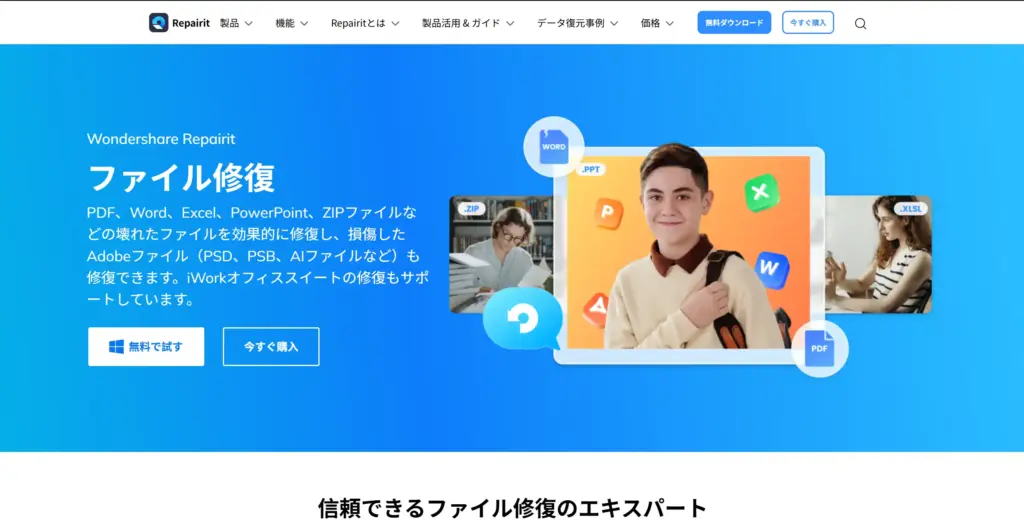
Wondershare Repairitは、Excel、Word、PowerPointなど多様なOfficeファイルの修復に対応した専門ツールです。
主な特徴:
- 破損したファイルの構造を詳細に分析し、高精度で修復
- バッチ修復機能により、複数のファイルを同時に処理可能
- 修復前にプレビュー機能で結果を確認できるため安心
- 重度の破損ファイルにも対応した高度な修復アルゴリズム
適用場面:
- 「読み取れない内容が含まれています」エラーが表示される場合
- ファイルが完全に開かない重度の破損
- 複数のExcelファイルが同時に問題を抱えている場合
2. EaseUS Fixo ファイル修復
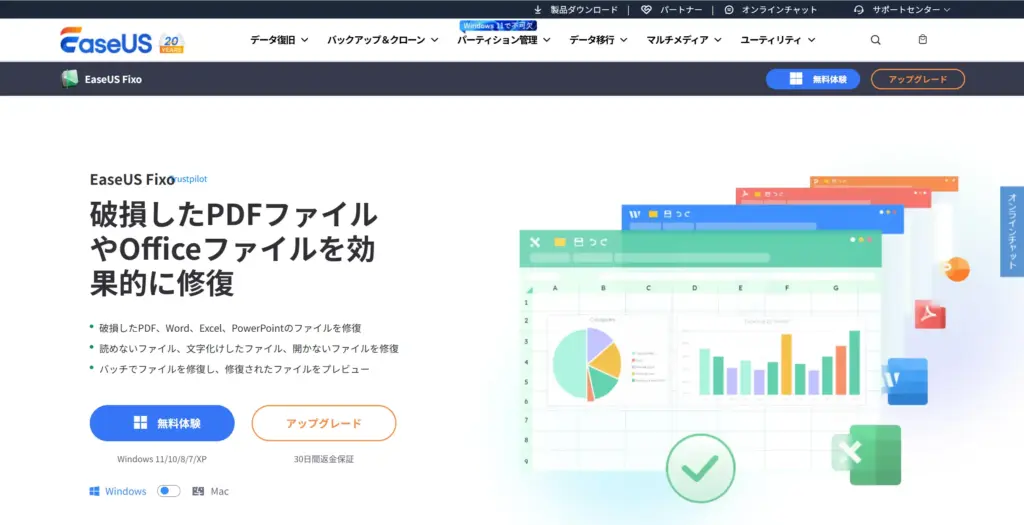
EaseUS Fixoは、直感的なインターフェースで初心者にも使いやすい修復ツールです。
主な特徴:
- シンプルで分かりやすい操作画面
- Excel、Word、PDF、PowerPointファイルの修復に対応
- 高い修復成功率を誇る実績
- 無料版でも基本的な修復機能を利用可能
適用場面:
- 初めて修復ソフトを使用する方
- 軽度から中度の破損ファイル
- コストを抑えて修復を試したい場合
3. 4DDiG ファイル修復
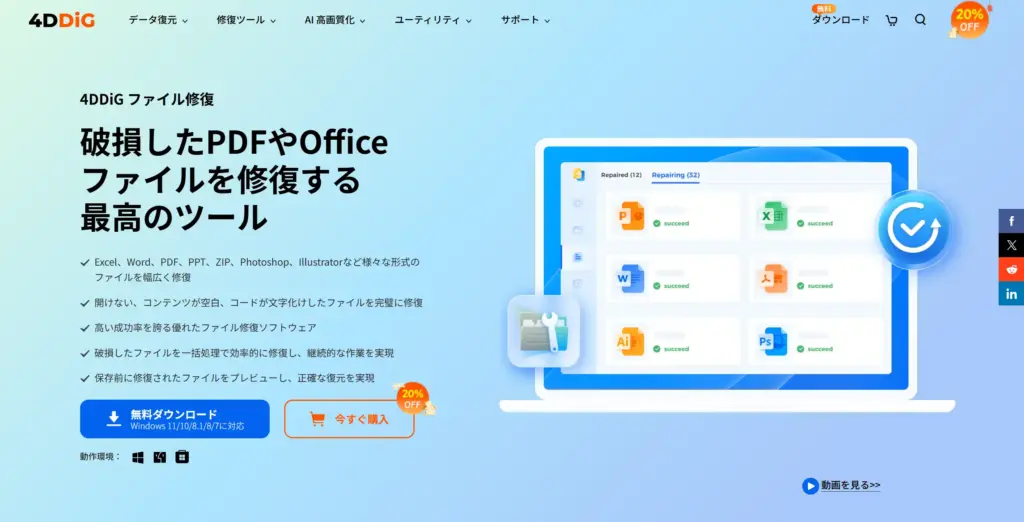
4DDiGは、高度な修復アルゴリズムを採用した信頼性の高い修復ツールです。
主な特徴:
- 最新の修復技術により重度の破損にも対応
- 安全で信頼性の高い修復プロセス
- 修復前のファイルプレビュー機能
- データの完全性を保持した修復
適用場面:
- 他の方法では修復できない重度の破損
- 重要なビジネスデータの修復
- 高い成功率を求める場合
専用ソフトウェアの推奨理由
これらの専用修復ソフトウェアは、Excelの内蔵修復機能では対応できない以下のような問題に効果的です:
- 重度の破損ファイル: ファイル構造が大きく損傷している場合
- 複数ファイルの同時修復: 効率的なバッチ処理
- データの完全性保持: 元のデータを可能な限り保持
- プレビュー機能: 修復結果を事前に確認可能
11. 予防策
Excel 2016のファイルが開かない問題を未然に防ぐため、以下の予防策を実践することをお勧めします。
定期的なバックアップ
重要なファイルの複数保存
- 重要なExcelファイルは、少なくとも3つの異なる場所に保存
- クラウドストレージ(OneDrive、Google Drive、Dropbox)の活用
- 外部ストレージ(USBメモリ、外付けHDD)への定期的なコピー
- 自動バックアップ機能の設定
バックアップのタイミング
- 重要な作業の前後
- 大きな変更を加える前
- 1日の作業終了時
- 週次・月次での定期バックアップ
Officeの定期更新
自動更新の有効化
- Excelを起動し、「ファイル」→「アカウント」を選択
- 「更新オプション」→「更新を有効にする」をクリック
- 「今すぐ更新」で最新版に更新
更新のメリット
- セキュリティの向上
- 互換性問題の解決
- 新機能の追加
- バグの修正
注意点
- 重要な作業前の更新は避ける
- 更新前にバックアップを作成
- 更新後の動作確認を実施
ファイル保存時の注意点
適切な保存方法
- 「Ctrl + S」による定期的な保存
- 作業中の自動保存機能の活用
- 重要な節目での「名前を付けて保存」
- ファイル形式の適切な選択(.xlsx推奨)
避けるべき行為
- 強制終了やシャットダウン中の保存
- ネットワークドライブへの直接保存(一時的にローカル保存を推奨)
- 古いファイル形式(.xls)での保存
- 容量不足のドライブへの保存
ファイル管理のベストプラクティス
- 分かりやすいファイル名の使用
- フォルダ構造の整理
- 古いバージョンファイルの適切な管理
- 定期的な不要ファイルの削除
まとめ
Excel 2016でファイルが開かない問題は、様々な原因によって発生します。本記事でご紹介した9つの解決方法を順番に試すことで、多くの問題を解決できるはずです。
推奨する対処順序:
- まず、Excel内蔵の修復機能を試す
- Office修復ツールを実行
- 互換モードやセーフモードでの起動を試す
- 問題が解決しない場合は、専用修復ソフトウェアを検討
特にWindows 11 24H2アップデート後に問題が発生した場合は、互換モードでの起動が効果的です。また、重要なファイルの場合は、専用修復ソフトウェアの使用をお勧めします。
予防策の重要性
問題が発生してから対処するよりも、事前の予防策が最も効果的です。定期的なバックアップ、Officeの更新、適切なファイル保存を心がけることで、多くのトラブルを未然に防ぐことができます。